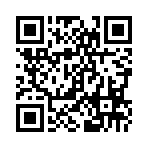| Top Latest News |
|---|
 "Сумерки" возвращаются на большие экраны! Розыгрыш билетов в группе ВК "Сумерки" возвращаются на большие экраны! Розыгрыш билетов в группе ВК
 Марафон "Сумерек" на Youtube Марафон "Сумерек" на Youtube
 Что посмотреть: "Дракула" от Люка Бессона Что посмотреть: "Дракула" от Люка Бессона
 Что посмотреть: «Братство черного кинжала» - экранизация книг Дж.Р.Уорд Что посмотреть: «Братство черного кинжала» - экранизация книг Дж.Р.Уорд
 Съемки «Бэтмена-2» с Робертом Паттинсоном начнутся весной 2026 года Съемки «Бэтмена-2» с Робертом Паттинсоном начнутся весной 2026 года
 Стартовали съемки "Рассвета жатвы" - приквела "Голодных игр" Стартовали съемки "Рассвета жатвы" - приквела "Голодных игр"
 С днем рождения Сумеречной саги С днем рождения Сумеречной саги
 «Умри, моя любовь»: псевдопсихологический хоррор о послеродовой депрессии. С ума сходит Дженнифер Лоуренс «Умри, моя любовь»: псевдопсихологический хоррор о послеродовой депрессии. С ума сходит Дженнифер Лоуренс
 Роберт Паттинсон на кинофестивале в Каннах Роберт Паттинсон на кинофестивале в Каннах
 С Днем рождения, Роберт Паттинсон! С Днем рождения, Роберт Паттинсон!
 Роберт Паттинсон с семьёй в Лос-Анджелесе Роберт Паттинсон с семьёй в Лос-Анджелесе
 "Рассвет жатвы" - новая книга цикла "Голодные игры" Сьюзен Коллинз "Рассвет жатвы" - новая книга цикла "Голодные игры" Сьюзен Коллинз
 Ушла из жизни создательница «Дневников вампира» Лиза Джейн Смит Ушла из жизни создательница «Дневников вампира» Лиза Джейн Смит
 «Вампиры живут вечно» - юбилейное переиздание «Сумеречной саги» «Вампиры живут вечно» - юбилейное переиздание «Сумеречной саги»
 Премьера фильма "Люби меня" в Лос-Анджелесе 28 января Премьера фильма "Люби меня" в Лос-Анджелесе 28 января
 Роберт с семьёй в Лос-Анджелесе 3 февраля Роберт с семьёй в Лос-Анджелесе 3 февраля
 Новые снимки Роберта Паттинсона Новые снимки Роберта Паттинсона
 Роберт Паттинсон на вечере The National board of review 7 января Роберт Паттинсон на вечере The National board of review 7 января
 Новые фото Роберта Паттинсона и Кристен Стюарт Новые фото Роберта Паттинсона и Кристен Стюарт
 С днем рождения, Стефани Майер! С днем рождения, Стефани Майер!
 Новые фото Роберта Паттинсона и Кристен Стюарт Новые фото Роберта Паттинсона и Кристен Стюарт
 Компьютерный гений Рами Малек карает убийц своей жены в трейлере триллера «Любитель» Компьютерный гений Рами Малек карает убийц своей жены в трейлере триллера «Любитель»
 Роберт Паттинсон пополнил актёрский состав нового фильма Кристофера Нолана Роберт Паттинсон пополнил актёрский состав нового фильма Кристофера Нолана
 Скука или проницательный триллер? Сериал «Агентство» с Майклом Фассбендером разделил критиков Скука или проницательный триллер? Сериал «Агентство» с Майклом Фассбендером разделил критиков
 Роберт Паттинсон на съёмках фильма "Драма" в Бостоне и вместе с Дженнифер Лоуренс на первом кадре ленты "Умри, моя любовь" Роберт Паттинсон на съёмках фильма "Драма" в Бостоне и вместе с Дженнифер Лоуренс на первом кадре ленты "Умри, моя любовь"
 Роберт Паттинсон на съёмках фильма "Драма" в Бостоне Роберт Паттинсон на съёмках фильма "Драма" в Бостоне
 Новые фото Лили Коллинз Новые фото Лили Коллинз
 Кадр и закадровый снимок фильма "Микки 17" с Робертом Паттинсоном в главной роли Кадр и закадровый снимок фильма "Микки 17" с Робертом Паттинсоном в главной роли
 Роберт Паттинсон на турнире по конному поло 5 октября Роберт Паттинсон на турнире по конному поло 5 октября
 Джейми Дорнан в рекламе Diet Coke и LOEWE Perfumes Джейми Дорнан в рекламе Diet Coke и LOEWE Perfumes
 Роберт Паттинсон в рекламной кампании Dior Icons. Новые снимки Роберт Паттинсон в рекламной кампании Dior Icons. Новые снимки
 Новый трейлер фильма «Носферату» Роберта Эггерса с Биллом Скарсгардом, Лили-Роуз Депп, Николасом Холтом, Уиллемом Дефо и другими Новый трейлер фильма «Носферату» Роберта Эггерса с Биллом Скарсгардом, Лили-Роуз Депп, Николасом Холтом, Уиллемом Дефо и другими
 Новый трейлер фильма «Женщина часа», режиссёрского дебюта Анны Кендрик Новый трейлер фильма «Женщина часа», режиссёрского дебюта Анны Кендрик
 Новые фото Шейлин Вудли и Наоми Уоттс Новые фото Шейлин Вудли и Наоми Уоттс
 Новые фото Роберта Паттинсона Новые фото Роберта Паттинсона
 Новые фото Лили Коллинз Новые фото Лили Коллинз
 С днем рождения, Белла Свон-Каллен! С днем рождения, Белла Свон-Каллен!
 Первые кадры фильма «Мир Юрского периода: Перерождение» Первые кадры фильма «Мир Юрского периода: Перерождение»
 Шейлин Вудли сыграет Дженис Джоплин в биографическом фильме Шейлин Вудли сыграет Дженис Джоплин в биографическом фильме
 Объявлены победители Венецианского кинофестиваля 2024 Объявлены победители Венецианского кинофестиваля 2024
 Новые фото Лили Коллинз и Кейт Уинслет Новые фото Лили Коллинз и Кейт Уинслет
 Джулианна Мур и Кейт Бланшетт на Венецианском кинофестивале Джулианна Мур и Кейт Бланшетт на Венецианском кинофестивале
 Закадровые снимки с площадки фильма с Робертом Паттинсоном и Дженнифер Лоуренс «Умри, моя любовь» Закадровые снимки с площадки фильма с Робертом Паттинсоном и Дженнифер Лоуренс «Умри, моя любовь»
 У «Бэтмена 2» с Робертом Паттинсоном большой апдейт — правда, это всё ещё плохая новость для фанатов У «Бэтмена 2» с Робертом Паттинсоном большой апдейт — правда, это всё ещё плохая новость для фанатов
 Брэд Питт садится за руль гоночного болида в драйвовом трейлере экшена «Ф1» и делает это под We Will Rock You Брэд Питт садится за руль гоночного болида в драйвовом трейлере экшена «Ф1» и делает это под We Will Rock You
 Трейлер фильма "Уход за кожей" с Элизабет Бэнкс в главной роли Трейлер фильма "Уход за кожей" с Элизабет Бэнкс в главной роли
 Нам нужна ваша помощь Нам нужна ваша помощь
 Новые фото Джексона Рэтбоуна, Эшли Грин, Келлана Латса и Никки Рид Новые фото Джексона Рэтбоуна, Эшли Грин, Келлана Латса и Никки Рид
 Дакота Джонсон на кинофестивале Tribeca Film Festival Дакота Джонсон на кинофестивале Tribeca Film Festival
 Дакота Джонсон на кадрах фильма "Я в порядке?" Дакота Джонсон на кадрах фильма "Я в порядке?"
 Вспоминая Канны Вспоминая Канны
 Трейлер фильма «Пять фунтов искупления» с Люком Эвансом Трейлер фильма «Пять фунтов искупления» с Люком Эвансом
 Джейми Дорнан в фотосессии для издания Arena Homme + Джейми Дорнан в фотосессии для издания Arena Homme +
 Дакота Джонсон на съёмках своего нового фильма в Нью-Йорке Дакота Джонсон на съёмках своего нового фильма в Нью-Йорке
 Кристен Стюарт в фотосессии для Porter Magazine Кристен Стюарт в фотосессии для Porter Magazine
 С Днём рождения, Роберт Паттинсон! С Днём рождения, Роберт Паттинсон!
 С Днем Великой Победы! С Днем Великой Победы!
 Наоми Уоттс, Джейми Дорнан, Рита Ора, Гвендолин Кристи и Лили Джеймс на ежегодном мероприятии Met Gala Наоми Уоттс, Джейми Дорнан, Рита Ора, Гвендолин Кристи и Лили Джеймс на ежегодном мероприятии Met Gala
 Кристен Стюарт и Оскар Айзек сыграют в триллере о вампирах «Плоть богов» Кристен Стюарт и Оскар Айзек сыграют в триллере о вампирах «Плоть богов»
 Кейт Уинслет запечатлевает ужасы войны на фотоплёнку в трейлере фильма «Ли» Кейт Уинслет запечатлевает ужасы войны на фотоплёнку в трейлере фильма «Ли»
 Это девочка! Это девочка!
 С днем рождения, Кристен Стюарт! С днем рождения, Кристен Стюарт!
 Новые фото Роберта Паттинсона Новые фото Роберта Паттинсона
 Скорбим Скорбим
 Отменённый сериал «Сквозь снег» всё-таки получит финальный сезон Отменённый сериал «Сквозь снег» всё-таки получит финальный сезон
 Зои Кравиц на церемонии открытия именной звезды своего отца Ленни Кравица на Аллее славы в Голливуде Зои Кравиц на церемонии открытия именной звезды своего отца Ленни Кравица на Аллее славы в Голливуде
 Трейлер фильма «Ворон» Трейлер фильма «Ворон»
 Кристен Стюарт в Нью-Йорке Кристен Стюарт в Нью-Йорке
 96-ая церемония вручения наград Американской киноакадемии. Фото Дженнифер Лоуренс, Джеффри Райта, Майлза Теллера, Дайан Крюгер и др. 96-ая церемония вручения наград Американской киноакадемии. Фото Дженнифер Лоуренс, Джеффри Райта, Майлза Теллера, Дайан Крюгер и др.
 «Оскар-2024»: что выберет Академия, и что выбирает Станислав Зельвенский? «Оскар-2024»: что выберет Академия, и что выбирает Станислав Зельвенский?
 Главные неудачники «Оскара-2024»: 12 отличных фильмов, которые не получили ни одной номинации Главные неудачники «Оскара-2024»: 12 отличных фильмов, которые не получили ни одной номинации
 Премьера фильма «Любовь истекает кровью» в Лос-Анджелесе Премьера фильма «Любовь истекает кровью» в Лос-Анджелесе
 Новые фото Роберта Паттинсона, Кристен Стюарт, Никки Рид, Келлана Латса, Джексона Рэтбоуна, Эшли Грин, Тейлора Лотнера и Дакоты Фаннинг Новые фото Роберта Паттинсона, Кристен Стюарт, Никки Рид, Келлана Латса, Джексона Рэтбоуна, Эшли Грин, Тейлора Лотнера и Дакоты Фаннинг
 Брутальный Остин Батлер разрывается между Джоди Комер и Томом Харди в трейлере «Байкеров» Брутальный Остин Батлер разрывается между Джоди Комер и Томом Харди в трейлере «Байкеров»
 Дакота Фаннинг оказывается под невидимым взглядом в трейлере хоррора «Наблюдатели» Дакота Фаннинг оказывается под невидимым взглядом в трейлере хоррора «Наблюдатели»
 Четвёртый сезон «Настоящего детектива»: наши за и против «Страны ночи» Четвёртый сезон «Настоящего детектива»: наши за и против «Страны ночи»
 Все сезоны «Настоящего детектива» — от худшего к лучшему Все сезоны «Настоящего детектива» — от худшего к лучшему
 Билл Скарсгард устраивает кровавую расправу в трейлере боевика «Пацан против всех» Билл Скарсгард устраивает кровавую расправу в трейлере боевика «Пацан против всех»
 Тео Джеймс управляет криминальной империей в трейлере сериала «Джентльмены» Тео Джеймс управляет криминальной империей в трейлере сериала «Джентльмены»
 Трейлер киноадаптации игры Borderlands с Кейт Бланшетт Трейлер киноадаптации игры Borderlands с Кейт Бланшетт
 Роберт Паттинсон и модель Лана Закоцела на съёмках новой рекламной кампании для модного дома Dior 21 и 22 февраля Роберт Паттинсон и модель Лана Закоцела на съёмках новой рекламной кампании для модного дома Dior 21 и 22 февраля
 Кристен Стюарт раскритиковала фильмы про сильных женщин Кристен Стюарт раскритиковала фильмы про сильных женщин
 Кристен Стюарт раскрыла секрет первой части франшизы «Сумерки» Кристен Стюарт раскрыла секрет первой части франшизы «Сумерки»
 «Американское чтиво»: когда твоя книга недостаточно «чёрная» «Американское чтиво»: когда твоя книга недостаточно «чёрная»
 «Носферату»: почему Роберт Эггерс — идеальный постановщик, и что известно о проекте, в котором должен был играть Гарри Стайлс «Носферату»: почему Роберт Эггерс — идеальный постановщик, и что известно о проекте, в котором должен был играть Гарри Стайлс
 «Аргайл: Супершпион». Мэттью Вон проваливает новую миссию «Аргайл: Супершпион». Мэттью Вон проваливает новую миссию
 Кристен Стюарт на кинофестивале в Берлине Кристен Стюарт на кинофестивале в Берлине
 Ни целостности, ни веселья: критики разгромили «Мадам Паутину» Ни целостности, ни веселья: критики разгромили «Мадам Паутину»
 Дакота Джонсон в самом голом платье Голливуда затмила всех звёзд на премьере фильма «Мадам Паутина» Дакота Джонсон в самом голом платье Голливуда затмила всех звёзд на премьере фильма «Мадам Паутина»
 Дакота Джонсон, Крис Эванс и Педро Паскаль могут сыграть в новой картине Селин Сон Дакота Джонсон, Крис Эванс и Педро Паскаль могут сыграть в новой картине Селин Сон
 Простая девушка попадает на съёмки кино в трейлере фильма «Долгожданный рассвет» Простая девушка попадает на съёмки кино в трейлере фильма «Долгожданный рассвет»
 Канцлер Кейт Уинслет угрожает своим врагам в трейлере мини-сериала «Режим» Канцлер Кейт Уинслет угрожает своим врагам в трейлере мини-сериала «Режим»
 Новые фото Дакоты Джонсон Новые фото Дакоты Джонсон
 Новые фото Лили Джеймс Новые фото Лили Джеймс
 Котик не спас: критики прохладно приняли фильм Мэттью Вона «Аргайл: Супершпион» Котик не спас: критики прохладно приняли фильм Мэттью Вона «Аргайл: Супершпион»
 Гражданская война охватывает США в трейлере фильма «Падение империи» Гражданская война охватывает США в трейлере фильма «Падение империи»
 Джулианна Мур и Тильда Суинтон сыграют в первом англоязычном фильме Педро Альмодовара Джулианна Мур и Тильда Суинтон сыграют в первом англоязычном фильме Педро Альмодовара
 Новые фото Дакоты Джонсон Новые фото Дакоты Джонсон
 Джейк Джилленхол дерётся с Конором Макгрегором в трейлере боевика «Дом у дороги» Джейк Джилленхол дерётся с Конором Макгрегором в трейлере боевика «Дом у дороги»
 Кейт Бланшетт и Майкл Фассбендер снимутся в шпионском триллере Стивена Содерберга Кейт Бланшетт и Майкл Фассбендер снимутся в шпионском триллере Стивена Содерберга
 «Оскар-2024»: все номинанты «Оскар-2024»: все номинанты
 Кристен Стюарт на кинофестивале Сандэнс 20 января Кристен Стюарт на кинофестивале Сандэнс 20 января
 Вуди Харрельсон помогает Нико Паркер пережить горе в трейлере драмеди «Солнечное побережье» Вуди Харрельсон помогает Нико Паркер пережить горе в трейлере драмеди «Солнечное побережье»
 Кристен Стюарт на кинофестивале Сандэнс 18 и 19 января Кристен Стюарт на кинофестивале Сандэнс 18 и 19 января
 «Настоящий детектив: Ночная страна» — северная мистика или антикапиталистический процедурал? «Настоящий детектив: Ночная страна» — северная мистика или антикапиталистический процедурал?
 «Общество снега»: кино о голодающих в Андах регбистах, которое претендует на «Оскар» «Общество снега»: кино о голодающих в Андах регбистах, которое претендует на «Оскар»
 «Стальная хватка»: cлишком образцовая трагикомедия про братьев-рестлеров «Стальная хватка»: cлишком образцовая трагикомедия про братьев-рестлеров
 Трейлер сериала «Джентльмены» с Тео Джеймсом Трейлер сериала «Джентльмены» с Тео Джеймсом
 В разработку запущен «Топ Ган 3» с Томом Крузом В разработку запущен «Топ Ган 3» с Томом Крузом
 Стопроцентный Джейсон Стэйтем: появились отзывы о боевике «Пчеловод» Стопроцентный Джейсон Стэйтем: появились отзывы о боевике «Пчеловод»
 Журналист Энсел Элгорт раскрывает криминальный заговор в трейлере второго сезона «Полиции Токио» Журналист Энсел Элгорт раскрывает криминальный заговор в трейлере второго сезона «Полиции Токио»
 Что смотреть в новом году: 22 самых ожидаемых фильма 2024 Что смотреть в новом году: 22 самых ожидаемых фильма 2024
 Победители «Золотого глобуса — 2024». Триумф «Медведя» и «Оппенгеймера» Победители «Золотого глобуса — 2024». Триумф «Медведя» и «Оппенгеймера»
 Лучший сезон со времён первого: появились отзывы о четвёртой части «Настоящего детектива» Лучший сезон со времён первого: появились отзывы о четвёртой части «Настоящего детектива»
 Трумен Капоте предаёт своих подруг в трейлере второго сезона антологии «Вражда» Трумен Капоте предаёт своих подруг в трейлере второго сезона антологии «Вражда»
 Что смотреть в 2024 году: 50 самых ожидаемых фильмов Что смотреть в 2024 году: 50 самых ожидаемых фильмов
 С Новым 2024 годом, ТР! С Новым 2024 годом, ТР!
 Инсайдер назвал окно съёмок сиквела «Бэтмена» Мэтта Ривза с Робертом Паттинсоном Инсайдер назвал окно съёмок сиквела «Бэтмена» Мэтта Ривза с Робертом Паттинсоном
 От «Оппенгеймера» до «Оставленных»: лучшие фильмы 2023 года От «Оппенгеймера» до «Оставленных»: лучшие фильмы 2023 года
 Что известно о четвёртом сезоне «Настоящего детектива», который очень напоминает тайну перевала Дятлова Что известно о четвёртом сезоне «Настоящего детектива», который очень напоминает тайну перевала Дятлова
 Наоми Уоттс, Деми Мур и Хлоя Севиньи очаровывают в вечерних платьях в тизере новой части «Вражды» Наоми Уоттс, Деми Мур и Хлоя Севиньи очаровывают в вечерних платьях в тизере новой части «Вражды»
 Эмигрировавшая в Гонконг Николь Кидман переживает драму в трейлере сериала «Экспаты» Эмигрировавшая в Гонконг Николь Кидман переживает драму в трейлере сериала «Экспаты»
 Трейлер сериала «Режим» с Кейт Уинслет в главной роли Трейлер сериала «Режим» с Кейт Уинслет в главной роли
 «Корона»: как завершился сериал про королевскую семью и каким мы запомним самый амбициозный проект Netflix «Корона»: как завершился сериал про королевскую семью и каким мы запомним самый амбициозный проект Netflix
 Кейт Бланшетт сыграет в новом фильме Джима Джармуша «Отец мать сестра брат» Кейт Бланшетт сыграет в новом фильме Джима Джармуша «Отец мать сестра брат»
 Объявлены номинанты на «Золотой глобус-2024» Объявлены номинанты на «Золотой глобус-2024»
 Объявлена новая дата релиза драмы «Байкеры» Объявлена новая дата релиза драмы «Байкеры»
 Кристен Стюарт на показе новой коллекции Chanel в Манчестере 7 декабря Кристен Стюарт на показе новой коллекции Chanel в Манчестере 7 декабря
 "Колодец чудес" (англ. Wonderwell): дань уважения Кэрри Фишер в седьмую годовщину её ухода из жизни "Колодец чудес" (англ. Wonderwell): дань уважения Кэрри Фишер в седьмую годовщину её ухода из жизни
 Рассел Кроу сыграет военного преступника в драме «Нюрнберг» Рассел Кроу сыграет военного преступника в драме «Нюрнберг»
 Шесть фильмов, ради которых стоит сходить в кино в декабре Шесть фильмов, ради которых стоит сходить в кино в декабре
 Адам Маккей отказался снимать триллер «Среднего роста, среднего телосложения» с Робертом Паттинсоном в роли серийного убийцы Адам Маккей отказался снимать триллер «Среднего роста, среднего телосложения» с Робертом Паттинсоном в роли серийного убийцы
 Объявлена программа юбилейного фестиваля «Сандэнс» Объявлена программа юбилейного фестиваля «Сандэнс»
|
| Мини-чат |
|---|
Просьбы об активации глав в мини-чате запрещены!
|
| Реклама фиков |
|---|
 СКАЗКА для Снежной Королевы СКАЗКА для Снежной Королевы
Один мир, одна битва, кто выйдет победителем, когда Тёмные соберут целую армию воинов, которых нельзя убить...
 Сила притяжения Сила притяжения
Бена больше не было с ней: их связь оборвалась, когда он упал на дно ущелья. Он еще не умер – Рей почувствовала бы это возмущением в Силе. Но он был без сознания; скорее всего, тяжело ранен. Она опять осталась одна.
Рей/Бен, альтернативный финал фильма.
Звёздные войны: Скайуокер. Рассвет.
 Кровь за кровь Кровь за кровь
Небольшой американский городок. Мирный быт простых обывателей. Молодая семейная пара. Заказное убийство, в котором что-то пошло не так.
 Вопреки всему Вопреки всему
Любовь сильна, но сможет ли она преодолеть все трудности?
Командировка вынуждает Джаспера оставить свою невесту Элис. По приезде он находит ее в психиатрической больнице. Что произошло? Сможет ли Джаспер спасти свою любовь и разгадать все тайны?
 Бронза Бронза
Буйный новорожденный Эдвард кидается на тех, кто пытается ему помочь. В отчаянии Карлайл просит Изабеллу, которая когда-то была его наставницей, взять Эдварда под крыло, пока не остынет его жажда крови.
 Шаг в бездну Шаг в бездну
Что, если Эдварда не было в Форксе, когда туда приехала Белла Свон? Что, если ее сбил фургон Тайлера, и она умерла? Что, если Эдвард начинает слышать чей-то голос...
 Мэн Мэн
Маленький провинциальный городок Бенедикта штата Мэн, США, славится шикарными охотничьими угодьями и спокойным темпом жизни. Но всё меняется, когда в нём появляется некто красивый, молодой и загадочный чуть более чем полностью. Смогут ли бенедиктинцы и их укромный уголок пережить без потерь такое вторжение? Или всё-таки будут жертвы? Жизнь покажет.
|
| А вы знаете? |
|---|
 ...что, можете прорекламировать свой фанфик за баллы в слайдере на главной странице фанфикшена или баннером на форуме? ...что, можете прорекламировать свой фанфик за баллы в слайдере на главной странице фанфикшена или баннером на форуме?
Заявки оставляем в этом разделе.
А вы знаете, что победителей всех премий по фанфикшену на TwilightRussia можно увидеть в ЭТОЙ теме?
|
| Наш опрос |
|---|
Какие книги вы предпочитаете читать...
6. Не люблю читать вообщеВсего ответов: 483
|
| Группы пользователей |
|---|
Администраторы ~
Модераторы
Кураторы разделов ~
Закаленные
Журналисты ~
Переводчики
Обозреватели ~
Художники
Sound & Video ~
Elite Translators
РедКоллегия ~
Write-up
PR campaign ~
Delivery
Проверенные ~
Пользователи
Новички
|
|
|
Тема уроков
|
|
| OlyaTwin | Дата: Понедельник, 18.04.2016, 21:18 | Сообщение # 1 |

Повелитель вампиров
Группа: Проверенные
Сообщений: 2104
Статус: 
Клубы: 

|
Дорогие пользователи! Дорогие фотошоперы сайта!
В этой теме вы сможете найти уроки по различным эффектам и методам работы в фотошопе, составленные фотошоперами нашего сайта!
[admingreen]Убедительная просьба ко всем заинтересовавшимся: пожалуйста, помните, что, принимая на себя обязанность по созданию урока, вы автоматически берете на себя и ответственность за качество своей работы. [/admingreen]
Памятка для фотошопера:
- в этой теме отписываемся по заявкам, которые вы взяли, а так же выставляем готовые уроки (советы);
- выполнять заявки за баллы может любой пользователь сайта, владеющий программой Фотошоп или любым другим графическим редактором, позволяющий создать урок, вне зависимости от того, есть ли у него свой арт-кабинет или же нет;
- заказы выбираются исходя из личных предпочтений; соблюдение очереди необязательно, но приветствуется;
- внимательно читаем предпочтения заказчика;
- разные уроки оставляем в разных сообщения, с обязательным обозначением самой темы жёлтым цветом 11пт;
- ссылки на видео уроки прячем под спойлер, ссылки на ресурс с тем или иным уроком, прячем под спойлер, картинки прячем под спойлер или увеличение по клику.
Уроки на исполнение могут брать несколько фотошоперов одновременно!
[admingreen]ВАЖНО:
- все благодарности, "спасибо" и так далее оставляются в гостевой или в репутации исполнителя;
- работы выполняются любим пользователем, владеющим навыками работы в фотошопе и др. графических редакторах (преимущественно, владельцы арт-кабинетов и члены ЭКХ);
- Если ваш заказ какое-то время не выполняется, это не даёт вам право ругаться, обижаться и дублировать сообщение;[/admingreen]
Содержание:
#1 Основы работы с анимацией в Adobe Photoshop
#2 Поэтапное создание gif-анимации в Adobe Photoshop
Если вы согласны с прописанными правилами, тогда приступайте к работе, радуйте наших пользователей и получайте за это маленькие бонусы!
Счетчик
Флуд запрещён
С уважением и с надеждой на понимание.
Кураторы OlyaTwin и lar_kin
|
| |
|
|
| Pandыч | Дата: Воскресенье, 01.05.2016, 08:43 | Сообщение # 2 |

Группа: Проверенные
Сообщений: 2951
Статус: 

|
Простейшая анимация.
Использую я Photoshop CC 2014.
Ссылка на видео:
За 4 минуты вот, что вышло :D
Комментарии к видео:
1. Создаю Облака (Фильтр->Рендеринг->Облака) при этом надо чтоб цвета стояли ч/б.
2. Объедениям в 1 группу, делаем видимость мягкий цвет и маску рисуем.
3. Открываем панель анимашки. (Окно->Шкала времени) Тыкаем создать шкалу времени. Теперь я перехожу на покадровую анимацию ибо с ней мне удобней работать. (Это иконка в нижнем левом углу окна анимации).
4. Дальше на каждом кадре оставляю видимым по 1 слою "облаков". Делаем всё более плавным при помощи "Создания промежуточных кадров"... тут ставишь цифру как тебе нравится B)
5. Зацикливаю анимацию перенося последний кадр вперед и так же запускаю промежуточные кадры...
6. Запуск! И сохранение... там я забыла как сохранять из меню анимацию вызвала панель при помощи горячих клавиш (shift+ctrl+alt+s). Тут главное выбрать, что ты сохраняешь ГИФку!
и вроде всё 
|
| |
|
|
| Shantanel | Дата: Воскресенье, 01.05.2016, 16:49 | Сообщение # 3 |

Sarcastic bitch
Группа: Переводчики
Сообщений: 21129
Статус: 



|
Поэтапное создание gif-анимации в Adobe Photoshop
Примечания:
1. Урок создан в пятой версии программы Adobe Photoshop.
2. В качестве основы урока была использована работа, выполненная OlyaTwin для конкурса фан-артов.
3. Все полноэкранные изображения кликабельны.
Этапы:
1. В программе открывается исходное изображение в оригинальном размере:
2. Далее - создается копия этого слоя следующим образом:
Или зажимом клавиш Ctrl + J. Итог должен выглядеть так:
3. Далее необходимо прийти к размеру стандартного для TwilightRussia форумного значка (50 на 50 пикселей). Делается это через МЕНЮ следующим образом:
Обратите внимание, что в графе "Размер холста" изменение размера происходит по строго заданным и длине, и ширине параметрам. Если выбирать графу "Размер изображения", то достаточного изменить параметр только в одной строке, а вторая при этом изменится автоматически и пропорционально. Поскольку в данном уроке необходимы равные друг другу длина и ширина, то выбирается именно графа "Размер холста". В открывшемся окне задаются следующие параметры:
Результат получается таким:
4. Далее - необходимо выбрать инструмент, называемый "Перемещение" (клавиша для выбора - V):
Данный инструмент позволяет перемещать изображение по слою, и благодаря ему отчетливо видно, насколько текущий размер изображения велик для значка. Следовательно, необходимо его уменьшить. Для этого выбирается "Свободное трансформирование":
Уменьшение происходит посредством сжатия за любой из уголов трансформируемого изображения. Дабы уменьшение происходило пропорционально, вместе с сжатием обязательно зажимаются клавиши Shift + Alt. Выглядит итог примерно так:
5. Теперь, переходим непосредственно к созданию анимационных кадров. Панель анимации включается следующим образом:
Панель появляется внизу экрана. Для перехода в меню работы именно с кадрами (открывшийся вид панели предназначен для работы с видео) необходимо зажать кнопку "Преобразовать в покадровую анимацию":
Что приводит панель к такому виду:
Автоматически на кадре выставляется параметр длительности показа кадра в 10 секунд. Я для удобства сразу всегда выбираю показатель "Без задержки" (т.е. равный 0 секундам):
Следующий шаг определяет, будет ли по окончании воспроизведения всех эффектов показываться анимации по новому кругу или застынет на последнем кадре. Поскольку второе не очень хорошо, выбираем параметр постоянного повторения:
В итоге получаем такой вид нашей панели, которая готова для работы:
6. Переходим к последовательному созданию кадров будущей анимации. В рассматриваемом случае весь эффект заключен в простом движении по разным краям одного слоя-изображения, поэтому действия будут повторяться с каждым новым кадром.
Для начала - создаем копию первого кадра с помощью одноименной кнопки на панели анимации "Создание копии выделенных кадров":
Снова выбираем инструмент "Перемещение" (V) и на выделенном кадре (на кадре №2) передвигаем слой в левый нижний угол. Далее - создаем копию этого кадра и перемещаем на нем слой в третью точку изображения:
То же проделываем с четвертой точкой:
И, чтобы в итоге анимация не выглядела обрезанной, а плавно началась сначала, создаем копию первого кадра:
И перемещаем его в конец:
7. Новый этап - настройка плавного перехода от кадра к кадру, которой добиваемся посредством кнопки "Создание промежуточных кадров". Мне удобнее создавать кадры по отношению к стоящим перед выделенным, поэтому настройки выставляю следующие:
Таким образом, между 1 и 2 кадрами появляются 5 кадров с движением от одной точки ко второй. Теперь нужно создать аналогичное движение от второй к третьей, от третьей к четвертой и от четвертой к пятой (пятая - копия первой, таким образом мы закроем цикличность):
Поскольку я выбрала именно 5 промежуточных кадров, анимация вышла слишком быстрой, для плавности я замедлила ее за счет снижения скорости движения:
Этап работы по созданию анимации готов.
8. Переходим к сохранению. Через меню выбираем кнопку "Сохранить для Web и устройств":
В открывшемся окне переходим из вкладки "Оптимизация" во вкладку "Исходное":
Настройки следующие (за них спасибо yeah_nocuus):
ИТОГ:

Автор урока: Shantanel
|
| |
|
|
 Фанси-таун
|







































































 ...что, можете прорекламировать свой фанфик за баллы в слайдере на главной странице фанфикшена или баннером на форуме?
...что, можете прорекламировать свой фанфик за баллы в слайдере на главной странице фанфикшена или баннером на форуме?